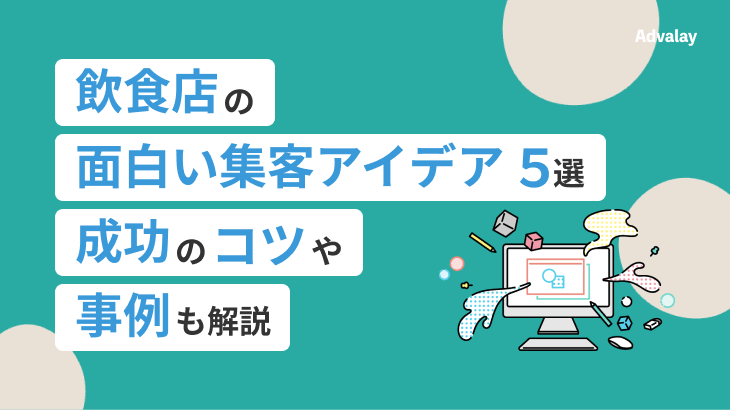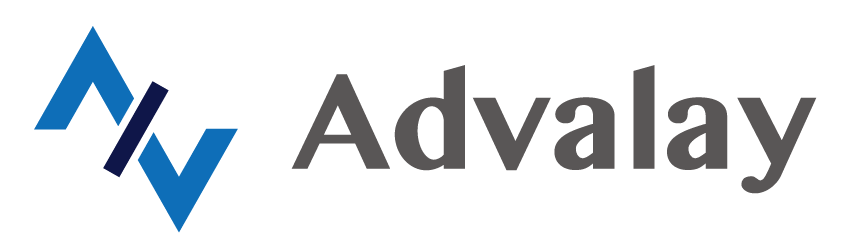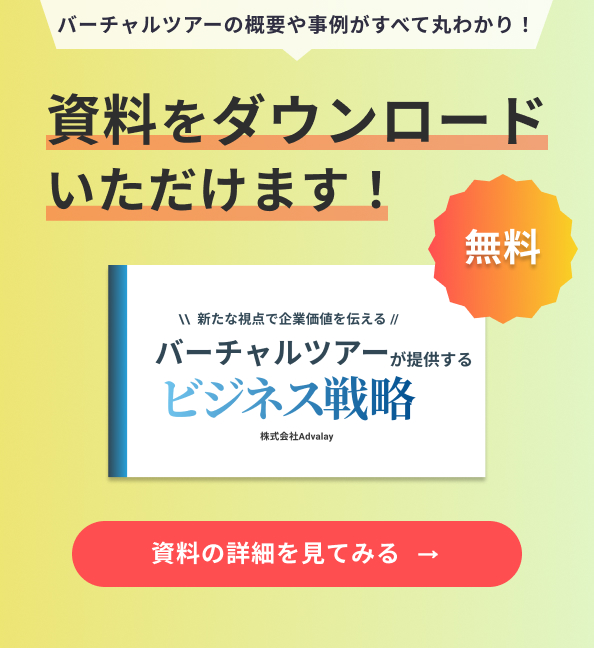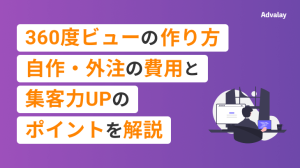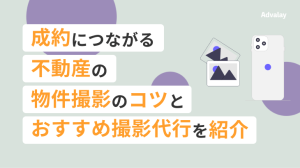【基礎編】THETA(シータ)カメラの使い方を7ステップで解説!
THETA(シータ)カメラの使い方を詳しく知って、美しいコンテンツを制作したいと思っていませんか?
THETAカメラの使い方は、専門的知識が必要なほどむずかしいわけではありません。ただし、iPhoneや一眼レフカメラとは当然撮影方法が異なるため、撮影スキルの習得が必要です。
THETAカメラの機能を最大限に活かし、自身がイメージするクリエイティブな映像を作るためには、連携するべきアプリや撮影のコツを知っておく必要があります。
そこで本記事では、THETAカメラの使い方について撮影方法と編集方法を初心者向けにわかりやすく解説します。
その後、データ活用の幅を広げられるような編集テクニックもご紹介しているので、ぜひ記事を参考にTHETAライフを楽しんでみてください!
THETA(シータ)カメラの使い方を初心者向けに7ステップで解説!
最近のTHETAカメラはコンパクトになり、気軽に360°映像の撮影ができます。
今回はTHETAカメラの使い方を、初心者向けに7つのステップに分けて解説していきます。
1. THETAアプリをスマートフォンにインストールする
まずは、スマートフォン上にアプリをインストールする必要があります。
THETA本体に液晶モニターは搭載されていません。
アプリをインストールすることで、撮影の設定や操作が可能となります。
iOSならApp Store、AndroidならGoogle Play Storeよりインストールできるため、下記からお試しください。
2. THETAとスマホをWi-Fiで接続する
THETA本体の電源を入れてから本体側面にあるWi-Fiボタンを押します。
次に、THETAのアプリを開いて右下の丸形アイコンをタップします。
画面中央より少し下に『THETAと接続する』というボタンが出てくるので、タップするとアプリ画面からWi-Fi設定画面へと切り替わります。
「THETA〜」で始まる項目が出てくるのでタップしてください。
パスワードの入力画面では、THETA本体下部に記載してある8桁の数字を入力すると接続できます。
3.撮影モードを4種類から選ぶ
撮影モードは、下記の4種類が存在します。
- リトルプラネットモード
- ミラーボール
- フラットモード
- ストレートモード
地球の上に立っている様な立体的な画像になるリトルプラネットモード。地面と空がはっきりと分かれている場所での撮影におすすめです。
旅先での集合写真で人物や風景すべてを一つの写真の中に収めたい時はリトルプラネットとは逆のミラーボールが良いでしょう。
広くて大きく背景を入れたいときはフラットモードを使用し、外に向かって伸びていくスピード感を演出したいときはストレートモードを選択しましょう。
4. 画質を設定する
アプリの撮影画面右上には歯車マークの設定画面があります。
この設定画面で、撮影方法や画質を変更できます。
たとえば「色温度指定」でケルビン値(K)を高い数値に設定すると温かい色になり低い数値にすると寒色系の色にできます。
動画の撮影時は「4K」と「FullHD」のどちらか好みの画質を選択できます。
5. 空間をスキャンする
スマートフォンと接続すると映像が表示されるので指で操作し、画角を変更できます。
画角や撮影モード、画質の設定が完了したら、撮影画面の下部中央のシャッターボタンを押して空間をスキャンしましょう。
6. 撮影した画像・動画を編集する
編集には「THETA+」という編集専用のアプリを使用します。
編集するには、THETA+を開き撮影した画像の中から編集したい画像を選択します。
次に、画面下の静止画編集をタップすると編集画面へと切り替わります。
編集画面では4つの撮影モードの変更だけでなく、エフェクト効果の選択や写真の明るさや露出など細かい編集作業も可能です。
まだアプリを持っていない方は、下記からインストールできます。
7. データをスマートフォンに書き出す
画像編集が全て終了したら書き出し作業をします。
編集画面の右上に「書き出し」と書かれたボタンがあるのでタップします。
共有画面へと移行するので、そのまま保存する場合は一番上の「ギャラリーに保存」をタップしてください。
その他、書き出しの画面内でスマートフォン内にインストールされている各種SNSにも直接投稿や共有も可能です。
THETA(シータ)の基本編集機能の使い方
ここまでは操作方法について、7つのステップに分けて解説してきました。
ここからは、基本的な編集機能について使い方を紹介していきます。
編集したいデータを選択する
THETA+アプリの操作は非常に簡単なので撮影した画像を自分の思い通りに編集できます。
THETA+アプリを開くと、スマートフォン内のカメラロールにある写真の中で、THETAで撮影した画像のみが表示されます。
表示された画像の中から編集したい画像を選択すると、画面下に「静止画編集」が表示されます。
このボタンをタップし編集モードへと移ります。
画像の表示形式を選ぶ
初期段階の編集画面はミラーボールやリトルプラネットなど、どのような表示方法にするか選択できる画面となっています。
この画面で、自分が撮影した画像をどのモードで表示するかを選びます。
他には、画像のアスペクト比の選択も可能なため、利用目的にあわせて選んでみましょう。
エフェクト追加や調整作業を行う
編集画面下部の左から2番目、構図選択の隣にあるボタンをタップするとエフェクトを変更できます。
色味の違う10種類のエフェクトパターンがあるので、その中から好みの雰囲気になるようエフェクトを選択できます。
エフェクト変更ボタンの右横には、細かい画像の調整作業ができるボタンがあります。
露出を動かして明暗の調整ができたり、コントラストや色温度などの編集作業ができます。
THETA(シータ)カメラの編集ソフト3選|データの活用幅を広げよう!
これまで本記事で紹介してきたTHETA+のアプリだけでなく、他にもTHERAの編集ソフトは存在しています。目的に応じてデータを上手く活用しましょう。
THETA+ for iOS
THETA+はTHETAで撮影した画像の編集用のアプリです。
編集画面から『ミラーボール』などの撮影モードの編集やフィルターや露出などの画像調整も行えます。
他にはアニメーション動画の編集も簡単に行えます。同じ画像でも編集パターンによってさまざまな印象の変化を実現できるのがTHETAの魅力です。
その魅力を簡単に引き出せるアプリとしてTHETA+はおすすめです。
RICOH THETA Stitcher for Windows / for MAC
今まではRICOH THETA Z1で撮影した画像のファイルを編集するのにAdobe内でTHETA用の編集アプリを起動する必要がありました。
しかし、以前と異なりアプリで単独起動・使用できるようになり、データのつなぎ合わせにAdobeを使用する必要がなくなりました。
処理できる画像サイズも大きいため、より広い空間の撮影画像の編集などにおすすめのアプリです。
Matterport
Matterport(マーターポート)は、THETAで撮影した空間映像から3Dモデルを生成できるのが特徴的です。
不動産のオンライン内見や工場見学でよく使用されている「バーチャルツアー」を制作するには、Matterportとの連携が必要です。撮影時に、Matterport専用アプリとTHETAをWi-Fiで接続することで、データアップロード時に自動的に3Dモデルを生成してくれる仕組みとなっています。
観光や個人的な利用ではなく「ビジネス用途」としてバーチャルツアーを制作したい方は、Matterportとの連携が必須といえるでしょう。
Matterportの活用方法は「ビジネスにおけるMatterportの活用方法とは?目的・業界別に事例もご紹介」にて、実際のデータを用いて解説しているので、参考にしてみてください。
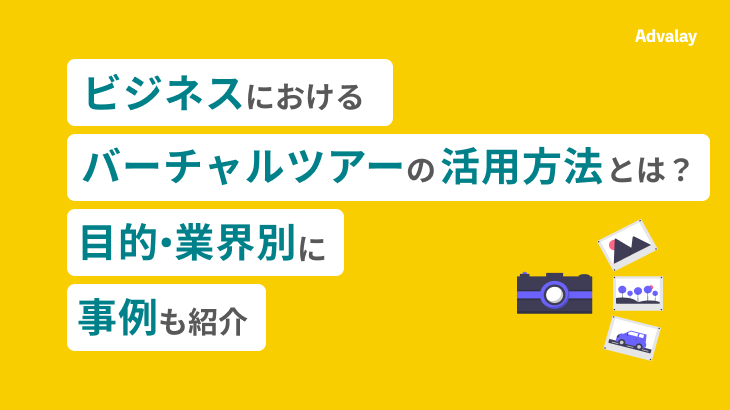
THETA(シータ)のビジネスシーンにおける使い方
THETAは旅行先などの撮影に適していますが、その他にも活用できる場面があります。
ここからはビジネスシーンにおける使い方について紹介します。
不動産業界|オンライン内見の成約率UP
オンライン内見で成約率の向上に繋がるため、THETAカメラを使用することをおすすめします。
気になった物件があっても写真や動画では様子を十分に把握できないので内見が必要になってきます。しかし、お客様にとっても営業担当者としても効率よく内見をしたいはずです。
たとえば、リアルな内見は一日に数件のところオンライン内見であれば一日に何十件も見れるようになります。
事前にオンライン上で内見ができるため、見込みの薄い内見の削減につながるため効率的に成約率を向上できます。
建設業界|現場業務をオンライン化し業務効率を改善
THETAカメラを活用し現場の業務をオンライン化することで業務効率化の改善が実現できます。
今までは撮影箇所の誤りや撮影漏れなどで効率的ではありませんでした。
業務の記録や点検のために写真の保存が必要ですが、現場にいない人に複数枚の写真だけで状況のイメージを把握してもらうのは容易ではありません。
THETAカメラは撮影範囲が広いため、建設現場ならではの狭い場所や高い所まで撮影できます。そのため、断片的な写真ではなく連続したの写真となっているため、現場にいなくても状況の把握が容易になり、業務効率の向上につながります。
飲食・小売り業界|独自のPR方法で他店と差別化
飲食・小売店で他と異なるPR方法を実施したい方は、THETAカメラの活用をおすすめします。
飲食店を探すとき、レイアウトや内装でお店を選ぶ人が多くいる中で他の飲食店と差別化するには内部の情報を魅力的に発信する必要があります。
しかし、複数枚の写真を掲載しても、断片的な情報しか伝えられずうまくアピールできていないことも多いのです。バーチャル上で事前に確認ができると、食事をする人数や相手に応じて座席の広さや雰囲気を見て選べるようになります。
その結果、顧客に安心感が生まれ、予約数の増加を期待できます。
THETAカメラの活用目的に合わせて使い方をマスターしよう!
THETAカメラは簡単な設定と操作で、高品質な撮影と広い空間の撮影が実現できるのが特徴的です。
旅先などプライベートでの思い出を保存するだけでなく、ビジネス場面でも多く活用できるシーンがあることがわかりました。私たち生活者にとっても、写真画像だけでなく内部の状況を好きなときに好きな場所から閲覧できるのは魅力的です。
本記事で興味を持たれた方はTHETAカメラの利用を検討することをおすすめします。
尚、弊社は1,500施設以上のMatterportやTHETAでのバーチャルツアー制作実績があります。
「シータでバーチャルツアーを制作する方法を知りたい」
「自社がシータを有効活用できる方法を教えてほしい」
「バーチャルツアー制作ツールの違いがわからない…」
上記のような、MatterportやTHETAに関するお悩みはお気軽にお問い合わせください。